Оптимизиране на браузъра Mozilla Firefox за бърза работа
Браузър Mozilla Firefox е един от най-популярните уеб браузъри, който се характеризира с висока скорост и стабилна работа. Въпреки това, след извършването на някои прости действия, можете да оптимизирате Firefox, поради което браузърът ще работи още по-бързо.
Днес ще обсъдим няколко прости съвета, които ще оптимизират браузъра Mozilla Firefox, като леко увеличават скоростта на работата му.
съдържание
Как да оптимизираме Mozilla Firefox?
Съвет 1: Инсталирайте Adguard
Много потребители използват добавки в Mozilla Firefox, които ви позволяват да изтриете всички реклами в браузъра.
Проблемът е, че добавките в браузъра премахват рекламите визуално, т.е. браузърът го зарежда, но потребителят няма да го види.
Програмата Adguard действа по различен начин: премахва рекламите дори на етапа на изтегляне на кода на страницата, което ви позволява значително да намалите размера на страницата и по този начин да увеличите скоростта на зареждане на страници.
Съвет 2: Почиствайте кеша, бисквитките и историята редовно
Банален съвет, но много потребители забравят да се придържат към него.
Информацията като бисквитката и историята на кеша се натрупват с течение на времето в браузъра, което не само може да доведе до намаляване на производителността на браузъра, но и до появата на забележими "спирачки".
В допълнение, ползите от "бисквитките" са съмнителни поради факта, че чрез тях вирусите имат достъп до поверителна информация за потребителите.
За да изчистите тази информация, кликнете върху бутона за менюто на Firefox и изберете раздела "Вход" .
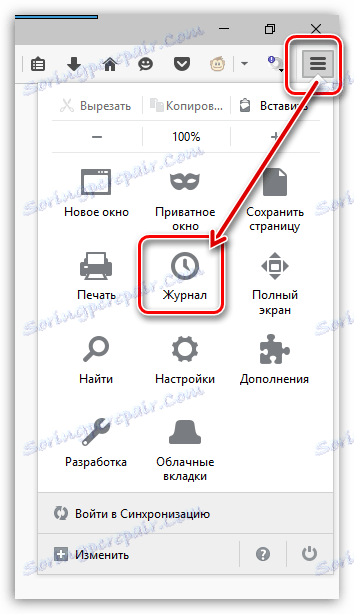
В същата област на прозореца ще се покаже допълнително меню, в което ще трябва да кликнете върху бутона "Изтриване на историята" .
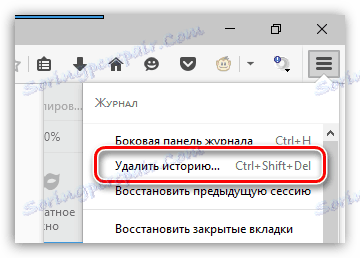
В горната част на прозореца изберете "Изтриване на всички" . Поставете отметки в квадратчетата за параметрите, които ще бъдат изтрити, и след това кликнете върху бутона "Изтриване сега" .

Съвет 3: Забранете добавки, плъгини и теми
Добавките и темите, инсталирани в браузъра, могат сериозно да подкопаят скоростта на Mozilla Firefox.
По принцип потребителите имат само една или две добавки за работа, но в действителност браузърът може да има инсталирани много повече разширения.
Кликнете върху бутона на менюто на Firefox и отворете раздела "Добавки" .
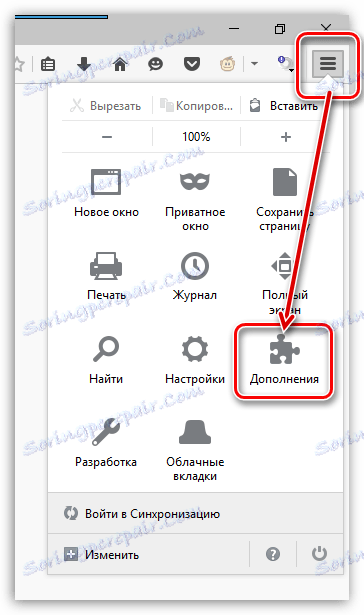
В левия прозорец на прозореца отидете в раздела "Разширения" , след което деактивирайте максималния брой добавки.
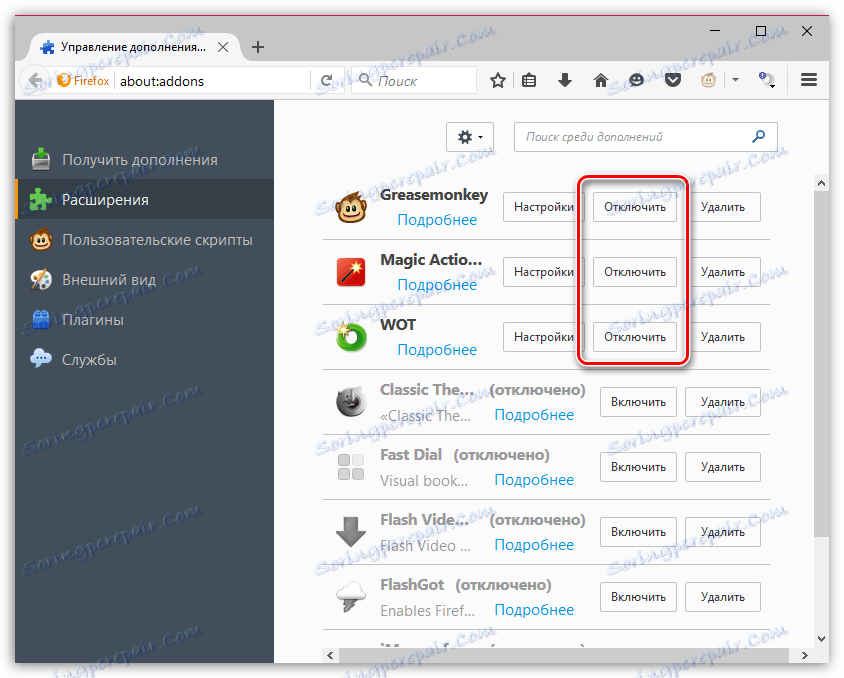
Отворете раздела Изглед . Ако използвате теми на трети страни, върнете стандарта, който консумира много по-малко ресурси.
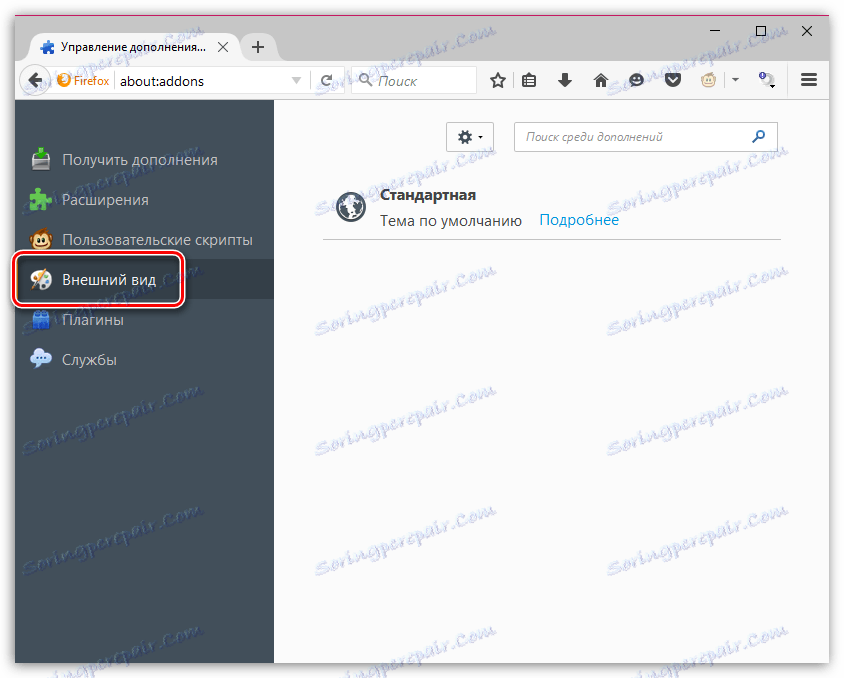
Отидете в раздела "Plugins" и деактивирайте работата на някои приставки. Например, препоръчваме да деактивирате Shockwave Flash и Java, защото това са най-уязвимите плъгини, които също могат да подкопаят ефективността на Mozilla Firefox.
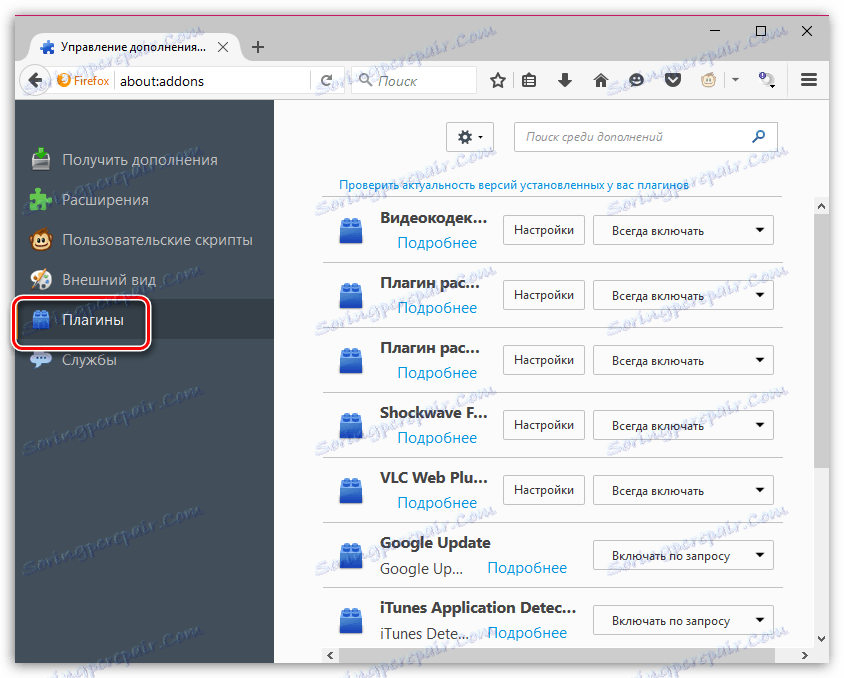
Съвет 4: Промяна на собствеността на прекия път
Обърнете внимание, че в последните версии на Windows OS този метод може да не работи.
Този метод ще ускори старта на Mozilla Firefox.
Първо, затворете Firefox. След това отворете работния плот и кликнете с десния бутон върху прекия път на Firefox. В контекстното меню, което се показва, отидете на "Properties" .

Кликнете върху раздела " Преки пътища" . Полето "Object" съдържа адреса на стартираната програма. Трябва да добавите това към този адрес:
/ Prefetch: 1
По този начин актуализираният адрес ще изглежда така:
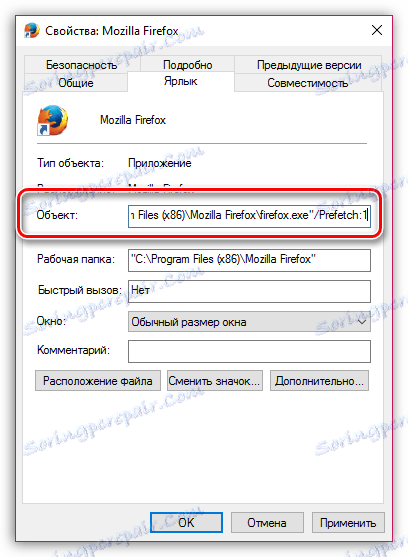
Запазете промените, затворете този прозорец и стартирайте Firefox. За първи път стартирането може да отнеме повече време, защото В системната директория ще бъде създаден "Prefetch" файл, но по-късно стартирането на Firefox ще се случи много по-бързо.
Съвет 5: Работете в скрити настройки
В браузъра Mozilla Firefox има така наречените скрити настройки, които ви позволяват да прецизирате Firefox, но те са скрити от очите на потребителите, защото неправилно зададените параметри могат да деактивират напълно браузъра.
За да влезете в скритите настройки, отидете на адресната лента на браузъра, като кликнете върху следната връзка:
за: конфиг
На екрана ще се появи предупредителен прозорец, в който ще трябва да кликнете върху бутона "Обещавам, че ще бъда внимателен" .
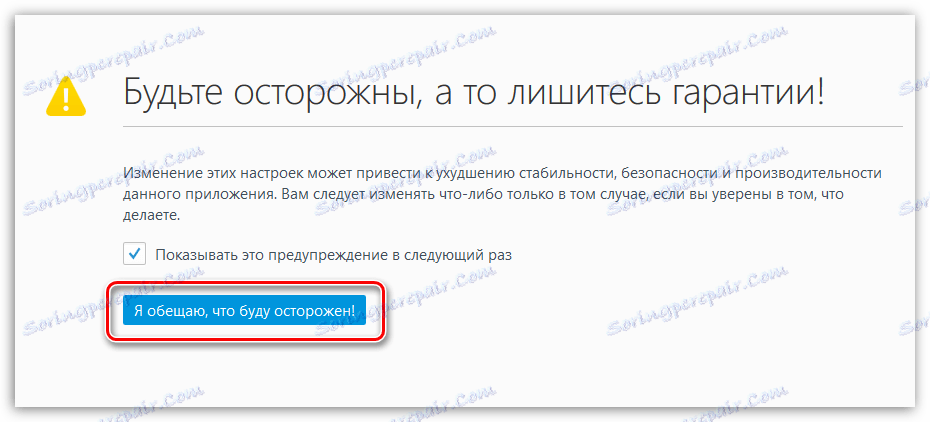
Ще бъдете отведени до скритите настройки на Firefox. За да улесните намирането на необходимите параметри, напишете Ctrl + F, за да се покаже низът за търсене. Използвайки този ред, намерете следния параметър в настройките:
network.http.pipelining
По подразбиране този параметър е зададен на "False" . За да промените стойността на "True" , кликнете два пъти върху параметъра.
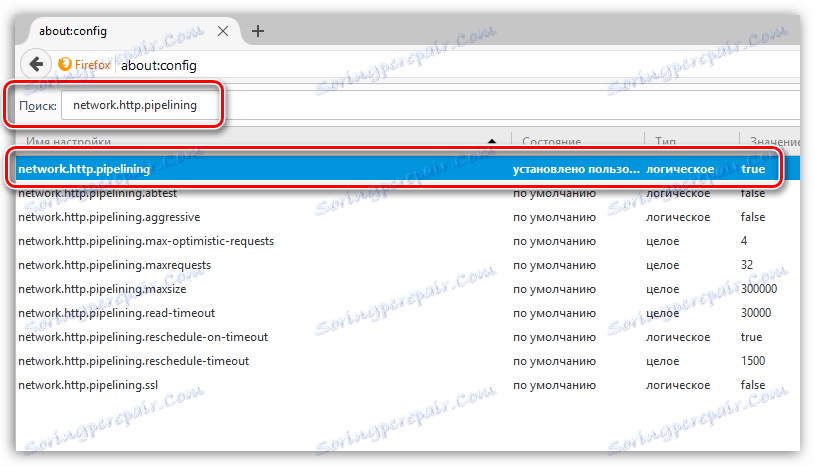
По същия начин намерете следващия параметър и променете неговата стойност от "False" на "True":
network.http.proxy.pipelining
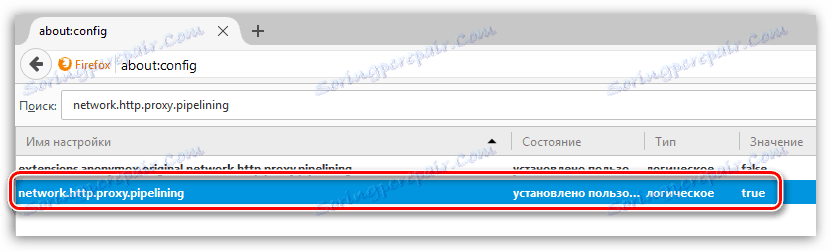
И накрая, намерете третия параметър:
network.http.pipelining.maxrequests
Натискайки го два пъти с бутона на мишката, прозорецът ще се появи на екрана, в който ще трябва да зададете стойност "100" и след това да запазите промените.
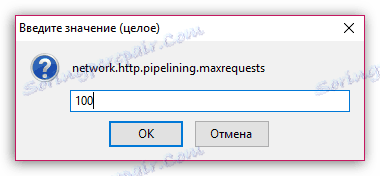
Във всяко свободно пространство от параметрите щракнете с десния бутон и отидете на "Create" - "Integer" .
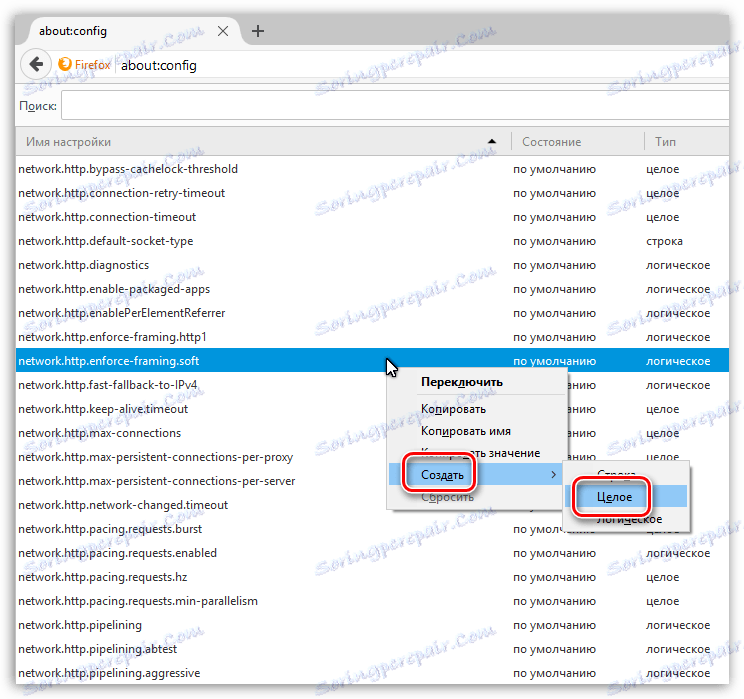
Задайте новия параметър на следното име:
nglayout.initialpaint.delay

Тогава веднага трябва да зададете стойност. Задайте цифрата на 0 и след това запишете настройките.
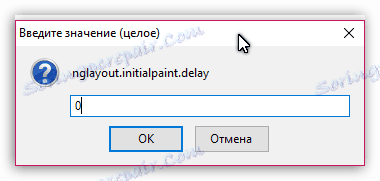
Сега можете да затворите прозореца за управление на скритите настройки на Firefox.
Като използвате тези препоръки, можете да постигнете най-висока скорост на браузъра Mozilla Firefox.